
确定后,会弹出选择文件夹的对话框,找到我们的数据源单击确定按钮,如下图所示。
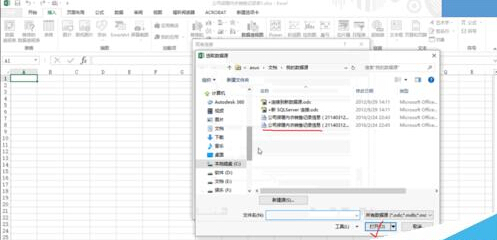
单击确定按钮后系统会弹出数据源中的几个工作表,我们找到我们实际的数据源表,然后单击确定,如下图所示。
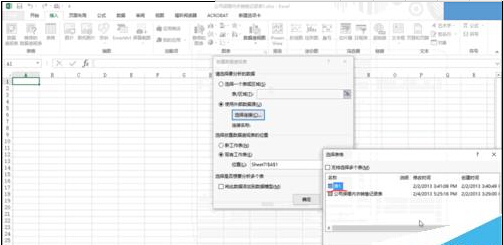
确定后呢,即可创建一个数据透视表,我们将对应的选项拉到对应的区域,如下图所示箭头的指向。
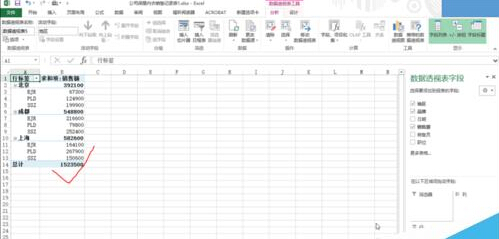
第三种方法是基于系统推荐的数据透视表来创建数据透视表,打开我们的数据表格,将单元格选择在数据区域当中,如下图所示。
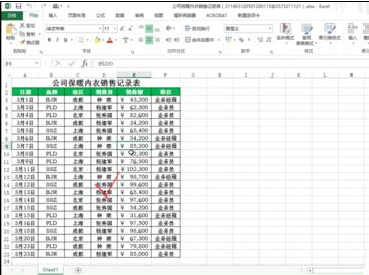
然后点击插入选项按钮中的推荐数据透视表,如下图所示。
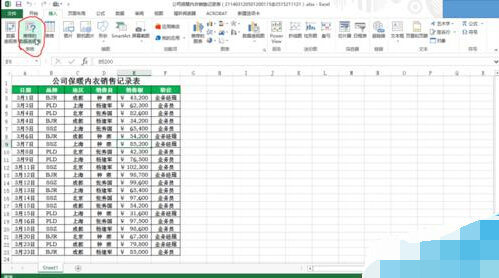
所谓的推荐数据透视表呢,就是系统已经根据我们的数据进行了一个匹配,这是我们选择,第三个销售额的这个数据透视表,然后单击确定,如下图所示。
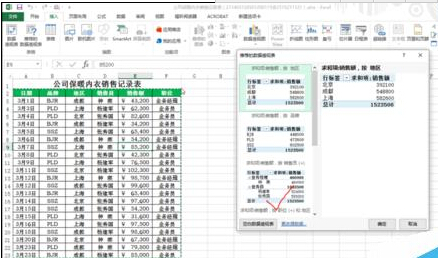
确定完成后即可看到,我们已经建立的数据透视表,如下图所示。
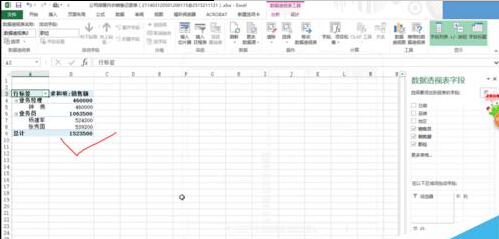
注意事项
对于数据透视表的实际的含义要进行深刻的理解。
以上就是三种创建excel数据透视表的方法介绍,大家可以根据自己的习惯选择其中的一种方法进行操作即可,希望能对大家有所帮助!
零七网部分新闻及文章转载自互联网,供读者交流和学习,若有涉及作者版权等问题请及时与我们联系,以便更正、删除或按规定办理。感谢所有提供资讯的网站,欢迎各类媒体与零七网进行文章共享合作。

